EXCEL中批量建立文件夹的方法
我们在处理大量信息的过程中 , 有时候需要对每个选项挨个建立文件夹,单个的文件夹建立很简单,但是在对几百个选项挨个建立文件夹的时候,重复工作会让我们抓狂 。那么,有没有一种方法,让我们批量建立文件夹呢?答案是有的,批量建立的原理就是将所有选项输入BAT文件,然后双击完成工作 。下面,以按照工号排列建立公司全员文件夹为例 , 实际展现:
第一步,建立包含全员人名的excel文件 。
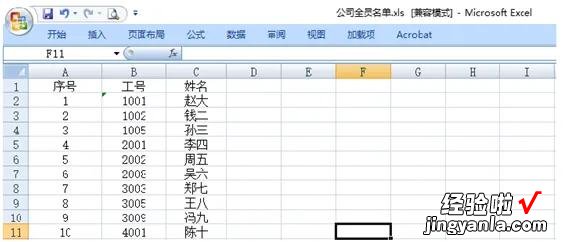
第二步,在D2单元格输入“=B2&C2” 。
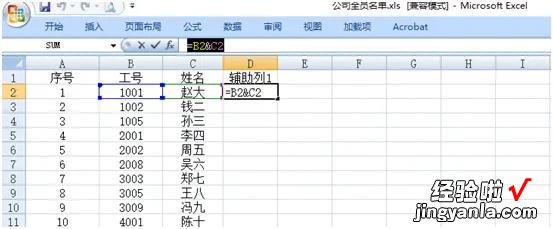
第三步,复制D2,粘贴至D3-D11 。
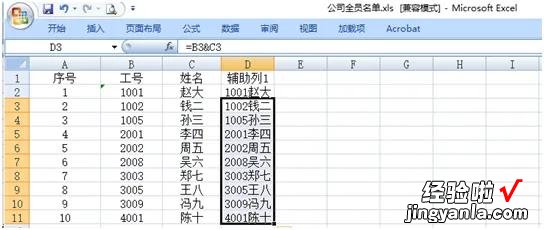
第四步,在D2单元格输入“="MD "&D2” 。
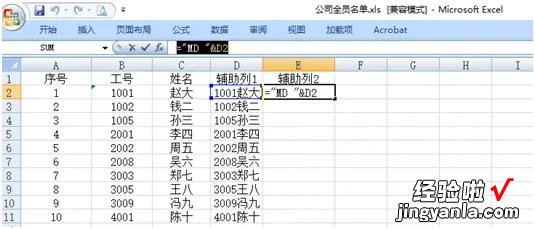
第五步 , 复制E2,粘贴至E3-E11 。
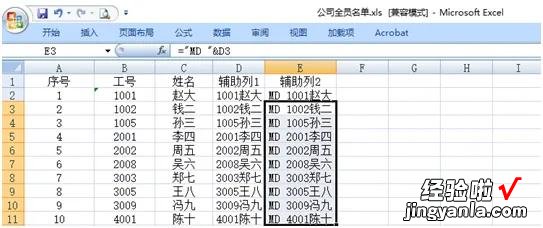
第六步,新建“批量建立文件夹.txt” 文件,修改后缀为“bat” 。

第七步,右击“批量建立文件夹.bat” 文件,选“编辑”,把Excel文件中的辅助列2复制粘贴至bat 文件中 。

第八步,文件保存时,选择另存为-ANSI格式 。格式不对,有时候文件夹名字是乱码 。
第九步,双击BAT文件,自动建立文件 。
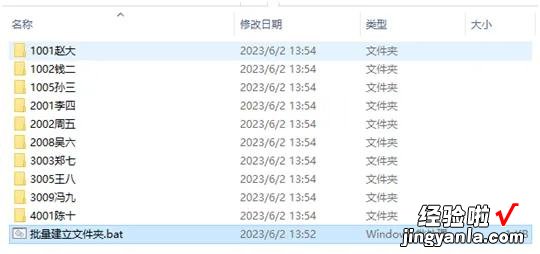
【EXCEL小技巧2-批量建立文件夹的方法】你学废了吗?
